एप्पलले यस जुनको सुरुमा नयाँ अपरेटिङ सिस्टमहरू प्रस्तुत गर्यो, विशेष गरी विकासकर्ता सम्मेलन WWDC मा, जुन यसले हरेक वर्ष आयोजना गर्छ। यो वर्ष हामीले iOS र iPadOS 15, macOS 12 Monterey, watchOS 8 र tvOS 15 को परिचय देख्यौं। हामी हाम्रो पत्रिकामा एप्पल कम्पनीले ल्याएका सबै समाचारहरू निरन्तर कभर गर्छौं। अहिलेसम्म हामीले यिनीहरूको पर्याप्त विश्लेषण गरिसकेका छौं, कुनै पनि अवस्थामा, यो उल्लेख गर्न आवश्यक छ कि हामीसँग अझै धेरै अगाडि छन्। सुरुमा यस्तो लाग्न सक्छ कि त्यहाँ धेरै समाचारहरू उपलब्ध छैनन्, तथापि, ठीक उल्टो मामला भयो। हाल, हामी मध्ये प्रत्येकले उल्लेखित प्रणालीहरू बीटा संस्करणहरूमा प्रयास गर्न सक्छौं, जुन लामो समयदेखि उपलब्ध छ। यस लेखमा, हामी iOS 15 बाट अर्को सुविधा कभर गर्नेछौं।
यो हुन सक्छ तपाईंलाई चासो
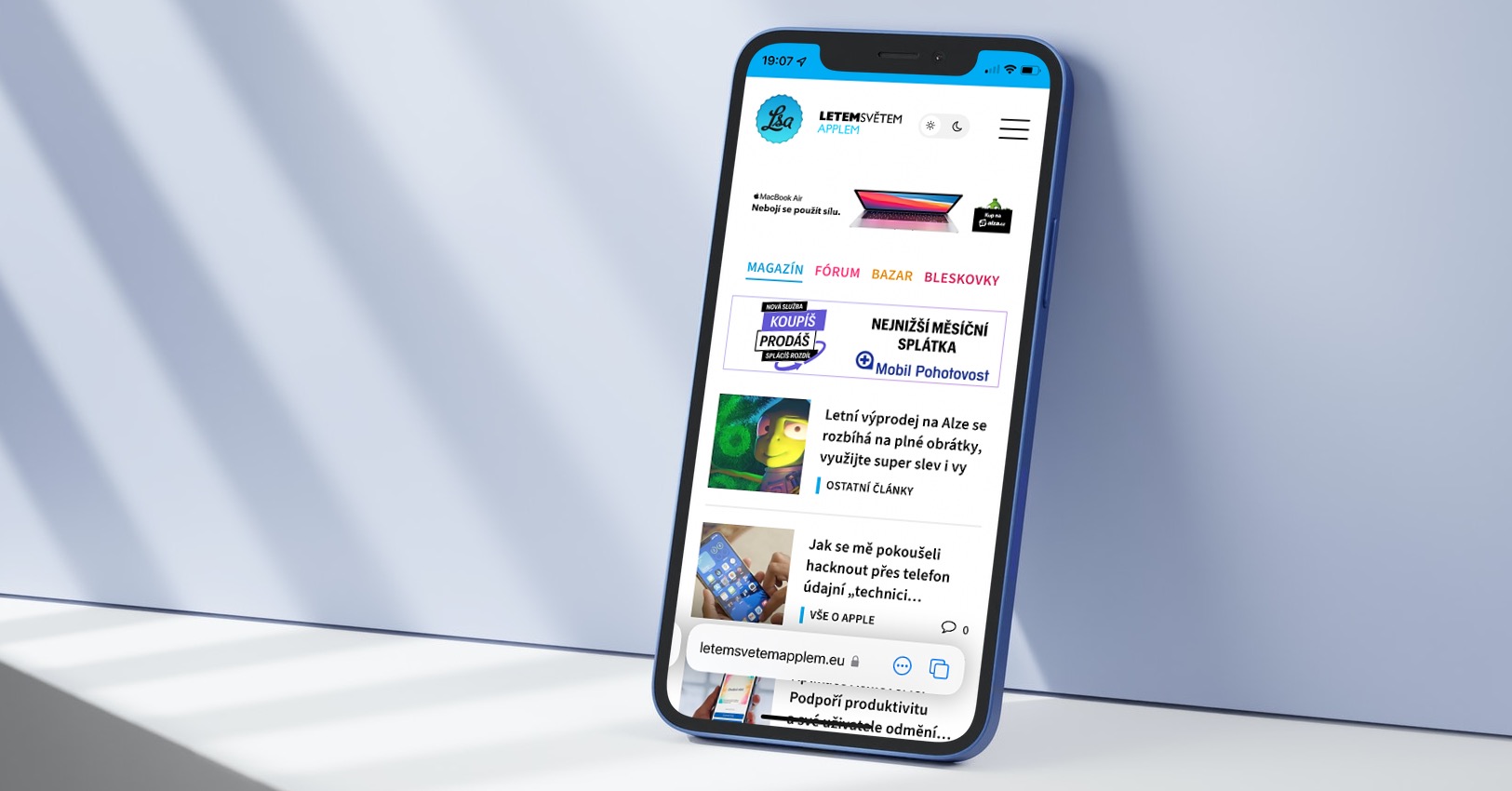
iOS 15: गोपनीयताको लागि मेरो इमेल लुकाउनुहोस् कसरी प्रयोग गर्ने
माथि उल्लिखित अपरेटिङ सिस्टमहरूको अतिरिक्त, एप्पलले "नयाँ" iCloud+ सेवा पनि प्रस्तुत गर्यो। सदस्यता प्रयोग गर्ने र नि:शुल्क योजना प्रयोग नगर्ने सबै iCloud प्रयोगकर्ताहरूले यो एप्पल सेवा पाउनेछन्। iCloud+ ले अब केहि उत्कृष्ट (सुरक्षा) सुविधाहरू प्रदान गर्दछ जुन प्रत्येक ग्राहकले प्रयोग गर्न सक्षम हुनेछ। विशेष रूपमा, हामी निजी रिले बारे कुरा गर्दैछौं, जुन हामीले पहिले नै हेरेका छौं, र तपाईंको इमेल लुकाउने सुविधा। तपाईको इमेल लुकाउने विकल्प लामो समयदेखि Apple बाट उपलब्ध छ, तर एपहरूमा प्रयोग गर्दा मात्र। iOS 15 (र अन्य प्रणालीहरू) मा नयाँ, तपाईंले निम्न रूपमा तपाईंको वास्तविक इमेल ठेगाना लुकाउने विशेष इमेल सिर्जना गर्न सक्नुहुन्छ:
- पहिले, तपाईको iOS 15 आईफोनमा, नेटिभ एपमा जानुहोस् Nastavení।
- स्क्रिनको शीर्षमा अर्को आफ्नो प्रोफाइल मा क्लिक गर्नुहोस्।
- त्यसपछि पत्ता लगाउनुहोस् र नामको साथ लाइन खोल्नुहोस् आईक्लाउड
- एकचोटि तपाईंले त्यो गरिसकेपछि, तलको सूचीमा क्लिक गर्नुहोस् मेरो इमेल लुकाउनुहोस्।
- यहाँ, मात्र ट्याप गर्नुहोस् + नयाँ ठेगाना सिर्जना गर्नुहोस्।
- त्यसपछि अर्को स्क्रिनमा यसले एउटा विशेष इमेल देखाउनेछ जुन तपाईंले क्लोकिंगको लागि प्रयोग गर्न सक्नुहुन्छ।
- थिच्नुस फरक ठेगाना प्रयोग गर्नुहोस् तपाईले इमेलको ढाँचा परिवर्तन गर्न सक्नुहुन्छ।
- त्यसपछि आफ्नो लेबल र नोट सेट गर्नुहोस् र ट्याप गर्नुहोस् थप शीर्ष दायाँ मा।
- यसले नयाँ इमेल सिर्जना गर्नेछ। ट्याप गरेर चरण पुष्टि गर्नुहोस् सकियो।
त्यसोभए, माथिको प्रक्रिया प्रयोग गरेर, तपाईले मेरो इमेल लुकाउने प्रकार्य सेट अप गर्न सक्नुहुन्छ, जसको लागि तपाई इन्टरनेटमा अझ राम्रोसँग सुरक्षित हुनुहुनेछ। तपाईंले यसरी सिर्जना गर्नुभएको इ-मेल ठेगाना इन्टरनेटमा जहाँ पनि तपाईं आफ्नो वास्तविक इ-मेल ठेगाना प्रविष्ट गर्न चाहनुहुन्न प्रयोग गर्न सक्नुहुन्छ। विशेष इमेलमा पठाइएका सबै सन्देशहरू स्वचालित रूपमा तपाईंको इमेलमा फर्वार्ड गरिनेछ र प्रेषकले तपाईंको वास्तविक इमेल पत्ता लगाउने छैन
 एप्पलको साथ संसारभर उडान
एप्पलको साथ संसारभर उडान 





कृपया इमेल लेख्दा यो प्रकार्यलाई अनियमित प्रेषक ठेगानाको रूपमा प्रयोग गर्न सम्भव छ?